1. Mục đích
Giúp chủ nhà hàng thực hiện kết nối hoặc thay đổi kết nối phần mềm CUKCUK với nhà cung cấp dịch vụ giao vận.
2. Xem/tải phim hướng dẫn
3. Các bước thực hiện
Cửa hàng truy cập trang web https://www.cukcuk.vn/dang-ky-grabfood-cung-cukcuk/, điền đầy đủ thông tin theo yêu cầu để đăng ký trở thành Đối tác nhà hàng của Grab.
Sau khi nhận được yêu cầu, bộ phận hỗ trợ của Grab sẽ liên hệ với chủ cửa hàng để hoàn tất đăng ký.
Khi đã có tài khoản Grab, chủ nhà hàng đăng nhập trang quản lý của CUKCUK và thực hiện theo các bước sau:
Bước 1: Liên hệ CukCuk thông qua form để lấy thông tin thiết lập ban đầu.
https://www.cukcuk.vn/dang-ky-grabfood-cung-cukcuk/
Bước 2: Kết nối Grabfood và thiết lập giờ làm việc.
- Chọn Ứng dụng\Grab.
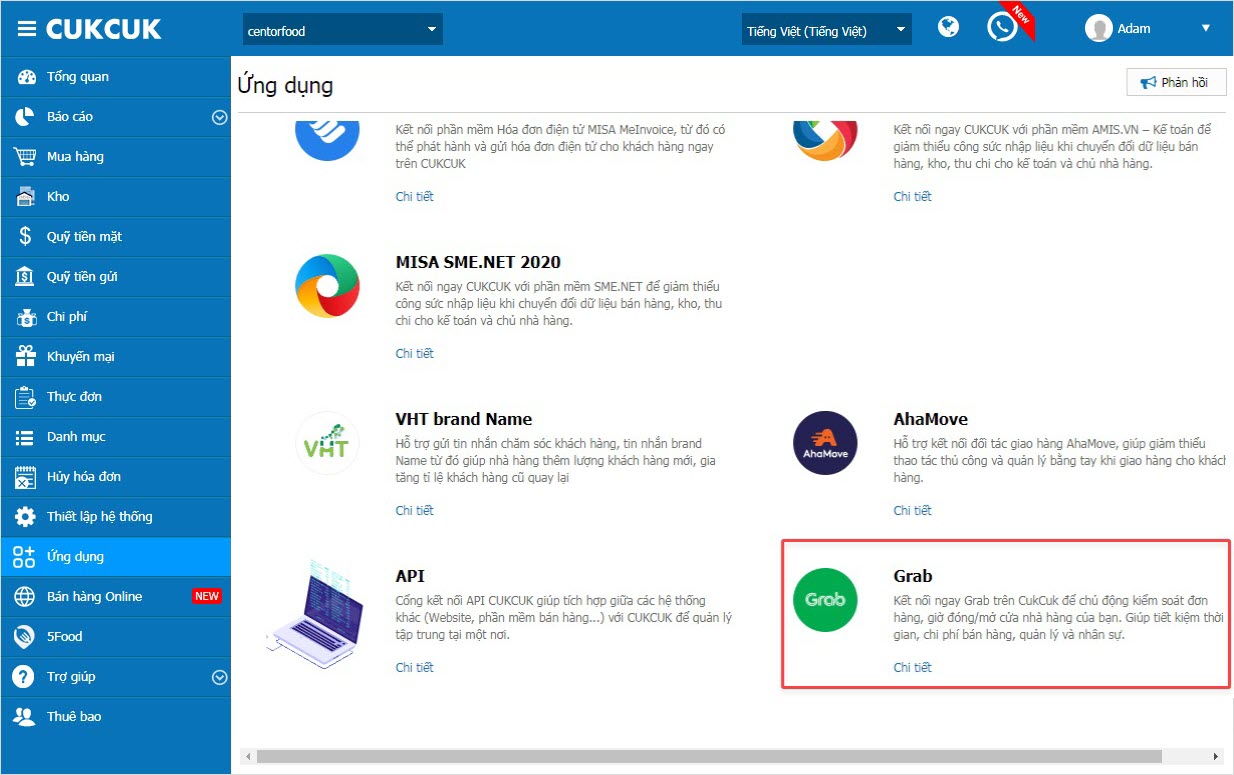
- Nhập Grab ID
- Trường hợp 1: : Nếu CukCuk đã cung cấp Grab ID, thực hiện sao chép và nhập vào ô Grab Merchant ID.
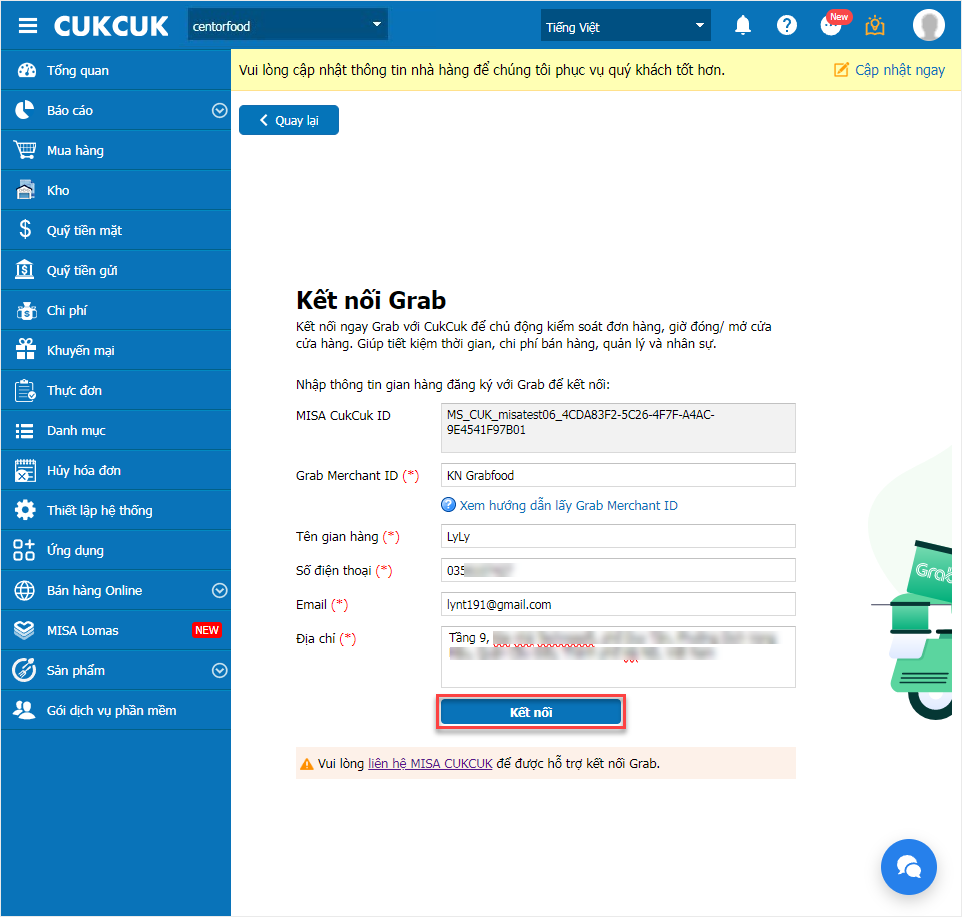
-
- Trường hợp 2: Nếu CukCuk chưa cung cấp Grab ID, nhà hàng có thể nhập 123456 để thực hiện thao tác thiết lập thông tin bên trong trước mà không phải chờ đợi quá lâu. Sau khi được cung cấp Grab ID, nhà hàng có thể thay đổi thông tin này sau.
- Nhấn Kết nối.
Lưu ý:
– Các trường thông tin có dấu (*) là những trường bắt buộc nhập.
– Đối tác Grab sẽ cung cấp Merchant ID cho MISA. Chủ nhà hàng vui lòng liên hệ MISA để được cung cấp thông tin.
Bước 3: Thiết lập giờ bán món. Mỗi ngày nhà hàng được thiết lập tối đa 3 khung giờ (có thể tương ứng Bữa sáng, Bữa trưa, Bữa tối).
Lưu ý: Giờ bán món khác giờ làm việc vì Grab khuyến khích khách hàng bắt đầu bán món sau 30p cửa hàng mở cửa và kết thúc bán món trước 30p quán đóng cửa để tránh tình trạng nhà hàng vừa mở cửa hay chuẩn bị đóng cửa không đáp ứng được đơn đặt hàng.
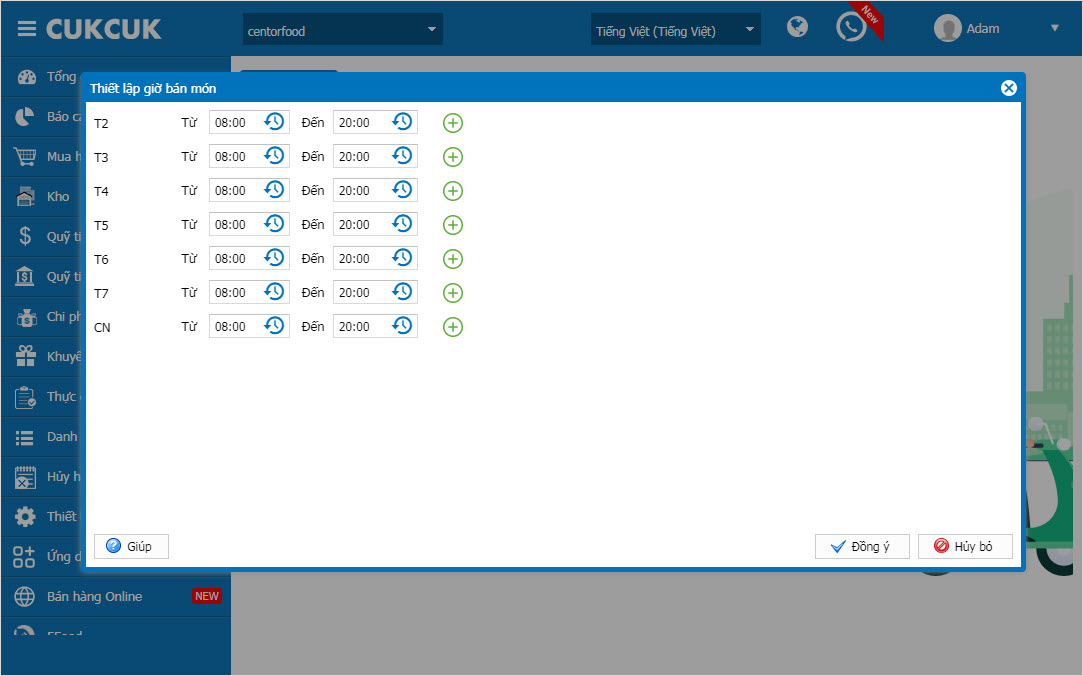
Bước 4: Thiết lập nhóm khung giờ và danh sách nhóm thực đơn bán trên Grab.
- Chọn tab Nhóm khung giờ, nhấn Thêm khung giờ và thiết lập như bước 3.
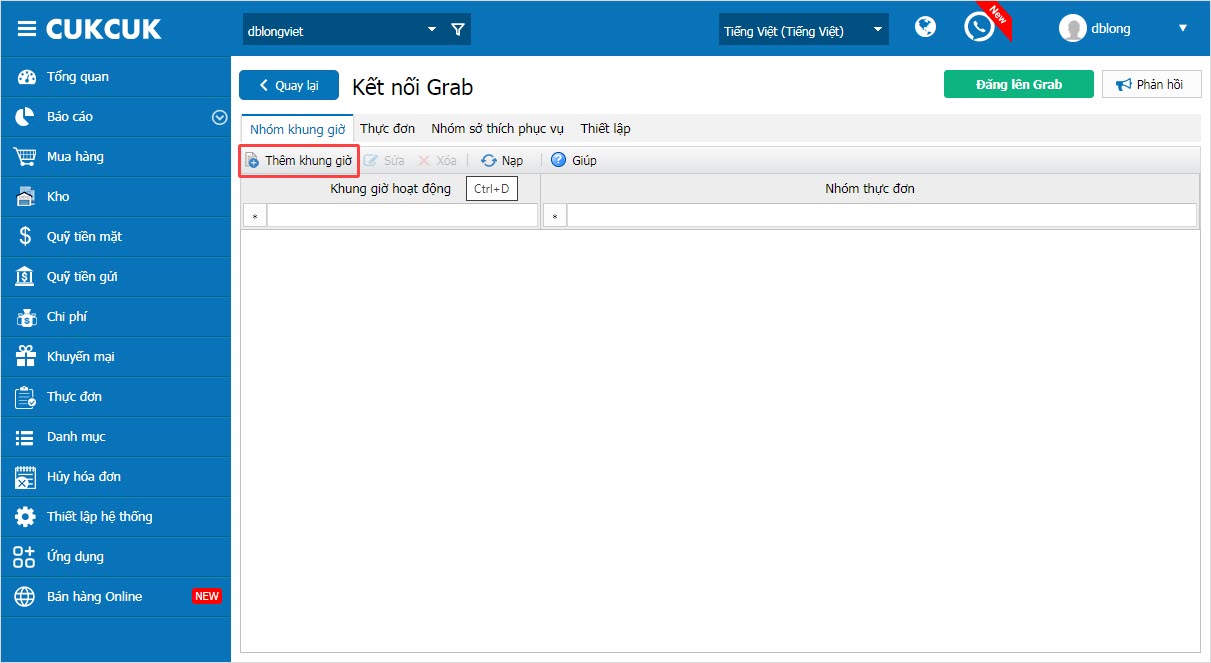
- Chọn Nhóm thực đơn áp dụng bán hàng trên Grab.
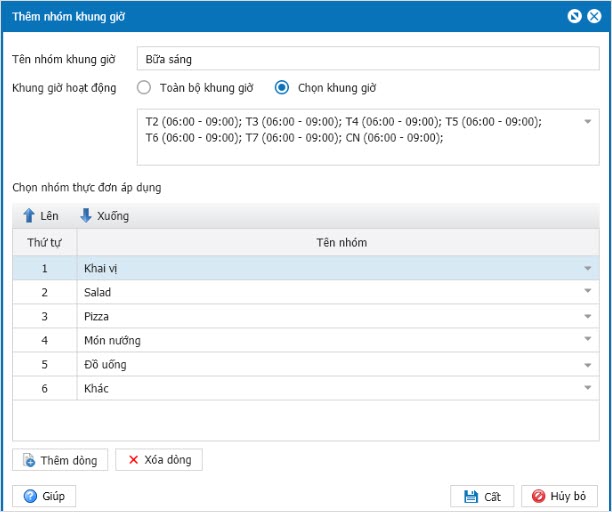
Lưu ý: Cửa hàng có thể nhấn nút Lên/Xuống để sắp xếp thứ tự nhóm thực đơn.
- Nhấn Cất.
Bước 5: Thiết lập danh sách món bán trên Grab.
- Chọn tab Thực đơn\Chọn món.
- Tích chọn món ăn đồng bộ sang Grab.
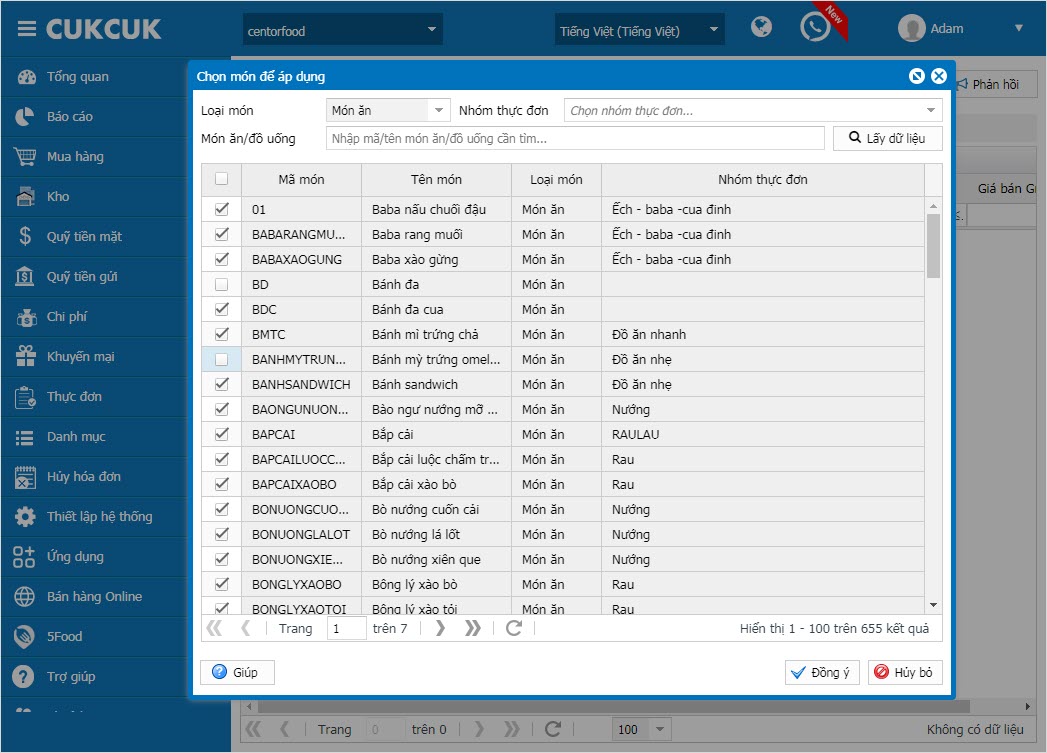
Lưu ý:
– Không bỏ trống dòng nhóm thực đơn.
– Theo chính sách của Grab, chương trình sẽ không lấy lên: Các món không có ảnh thực đơn, các món lớn hơn 80 ký tự, các STPV không thuộc nhóm STPV. Vì vây, của hàng cần chỉnh sửa lại danh sách thực đơn (nếu cần) trước khi đồng bộ sang Grab.
- Sau khi đồng bộ món ăn sang Grab, để sửa lại Thông tin món nhà hàng thực hiện như sau:
- Click vào món ăn, nhấn Sửa.
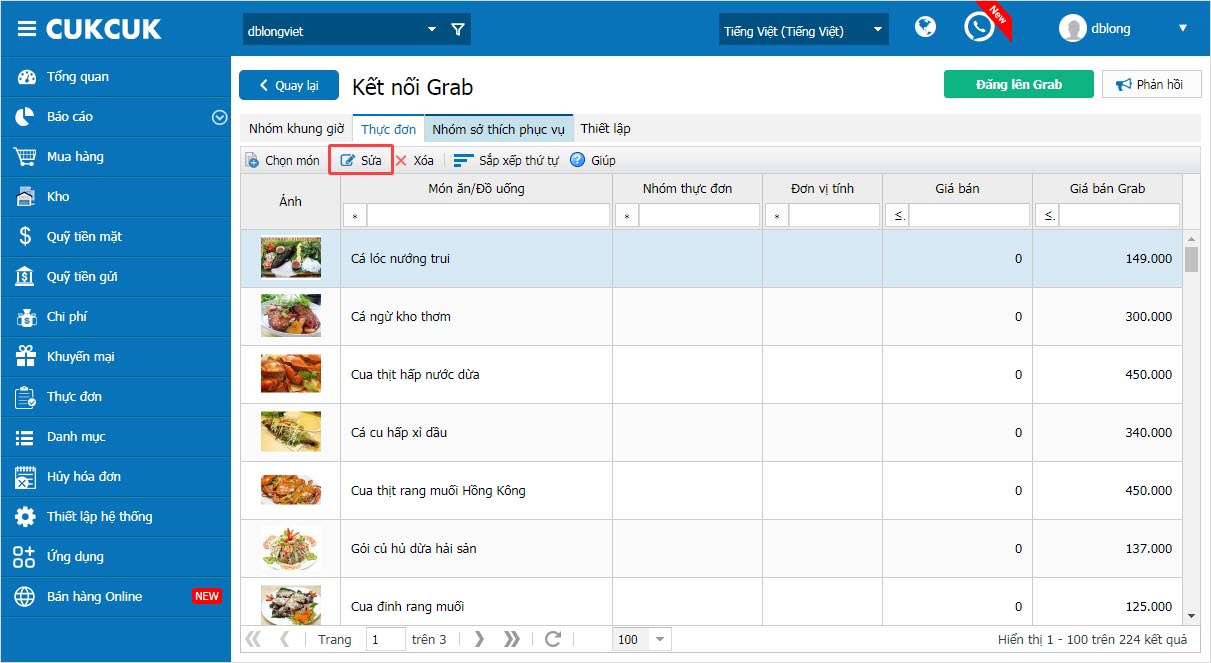
-
- Nếu muốn thêm/sửa tên món, giá bán,…:
Tại tab Thông tin chung, cửa hàng nhập thông tin mới cho món ăn vào ô tương ứng.
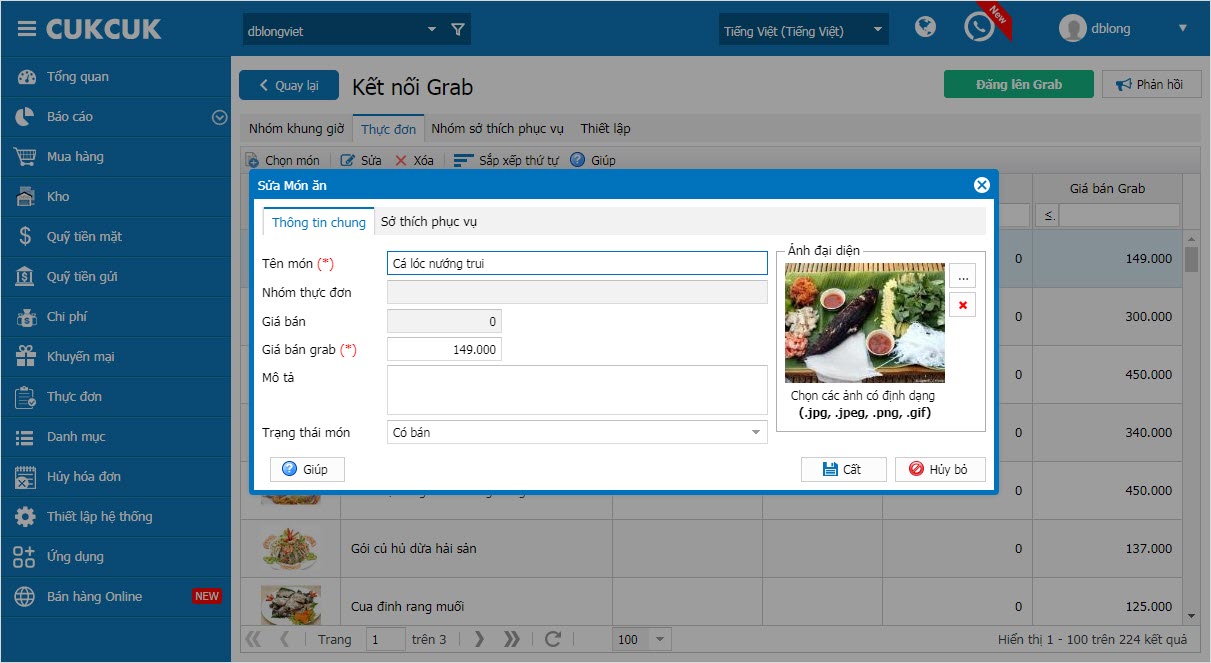
-
- Nếu muốn thêm Sở thích phục vụ cho từng món:
Chọn tab Sở thích phục vụ, nhấn Thêm dòng, nhập STPV. Sau đó, nhấn Cất.
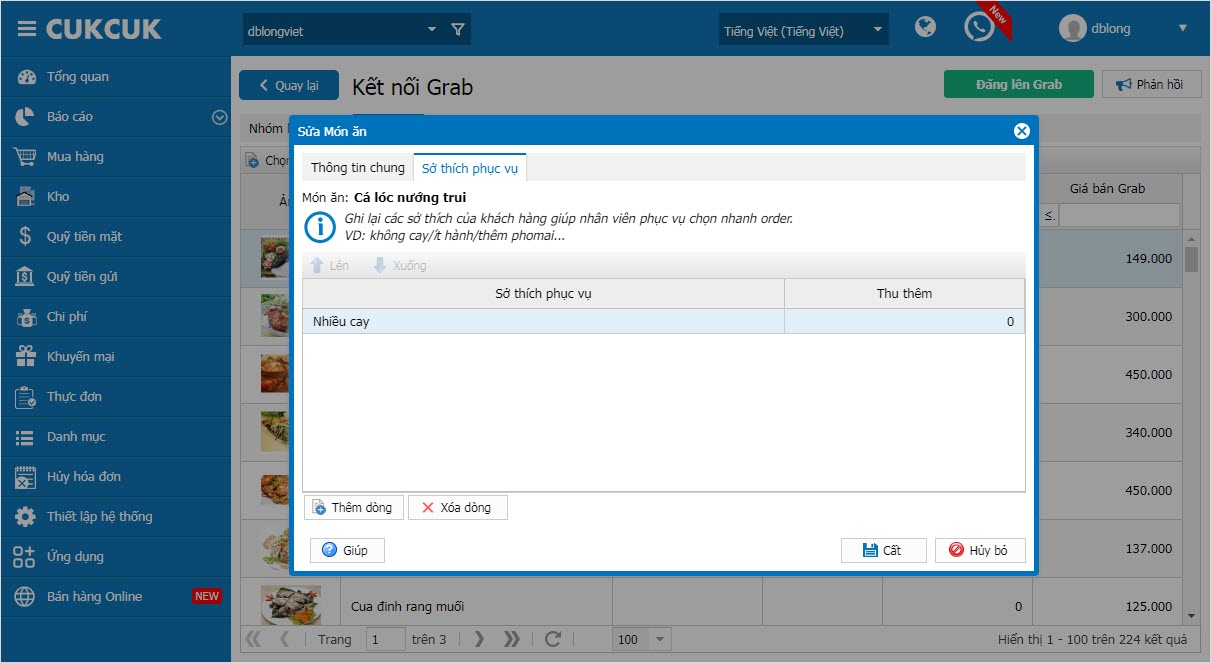
Bước 6: Thiết lập Nhóm sở thích phục vụ:
- Chương trình sẽ tự động cập nhật danh sách Nhóm sở thích phục vụ nhà hàng đã thiết lập trên trang quản lý lên Grab, nhà hàng có thể chỉnh sửa thứ tự hiển thị theo cách sau:
Chọn tab Nhóm sở thích phục vụ, nhấn Lên/Xuống.
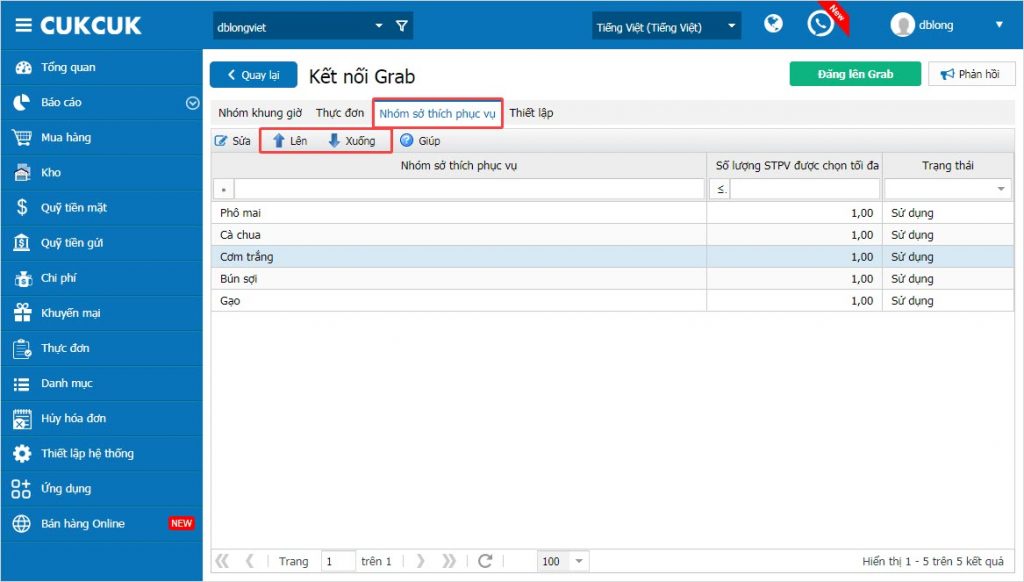
- Nhà hàng có thể cập nhật trạng thái Nhóm sở thích phục vụ như sau:
Chọn 1 nhóm sở thích phục vụ, nhấn Sửa
Cập nhật thông tin:
– Bắt buộc chọn sở thích phục vụ: với những món nhà hàng bắt buộc khách hàng phải chọn sở thích phục vụ, tích Đồng ý và ngược lại.
– Số lượng sở thích phục vụ tối đa khách hàng được chọn: với những món khách hàng chỉ được chọn giới hạn sở thích phục vụ, tích chọn 1 loại.
– Trạng thái: chọn trạng thái nhà hàng đang áp dụng với sở thích phục vụ
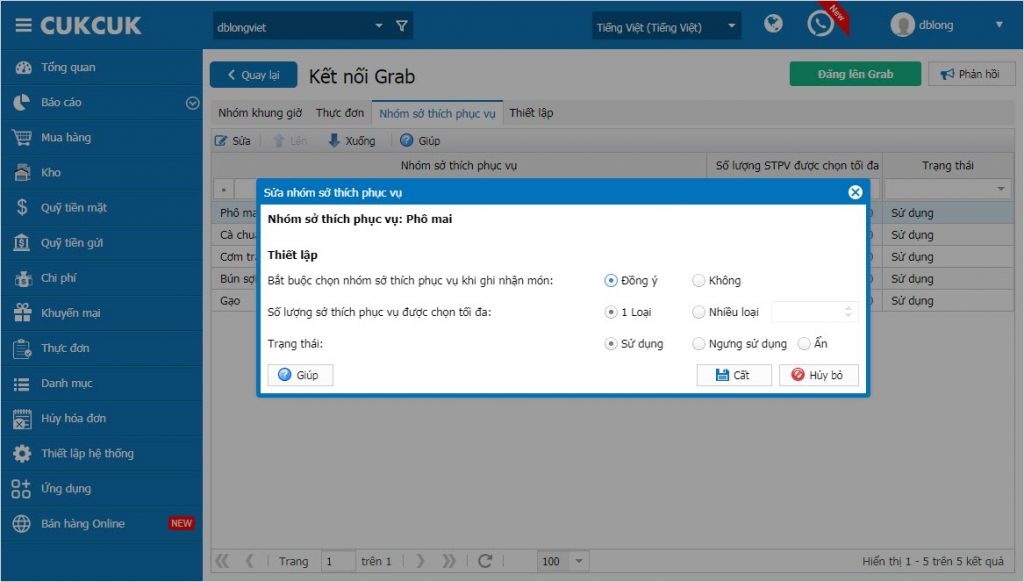
Bước 7: Thiết lập khác:
Chọn tab Thiết lập
- Thiết lập giờ bán món:
Nhấn Sửa, thay đổi giờ bán món, nhấn Cất.
- Thiết lập Ngừng nhận đơn khi nhà hàng quả tải (khi có nhu cầu).
– Chọn tab Thiết lập, nhấn Thiết lập ngừng nhận đơn.
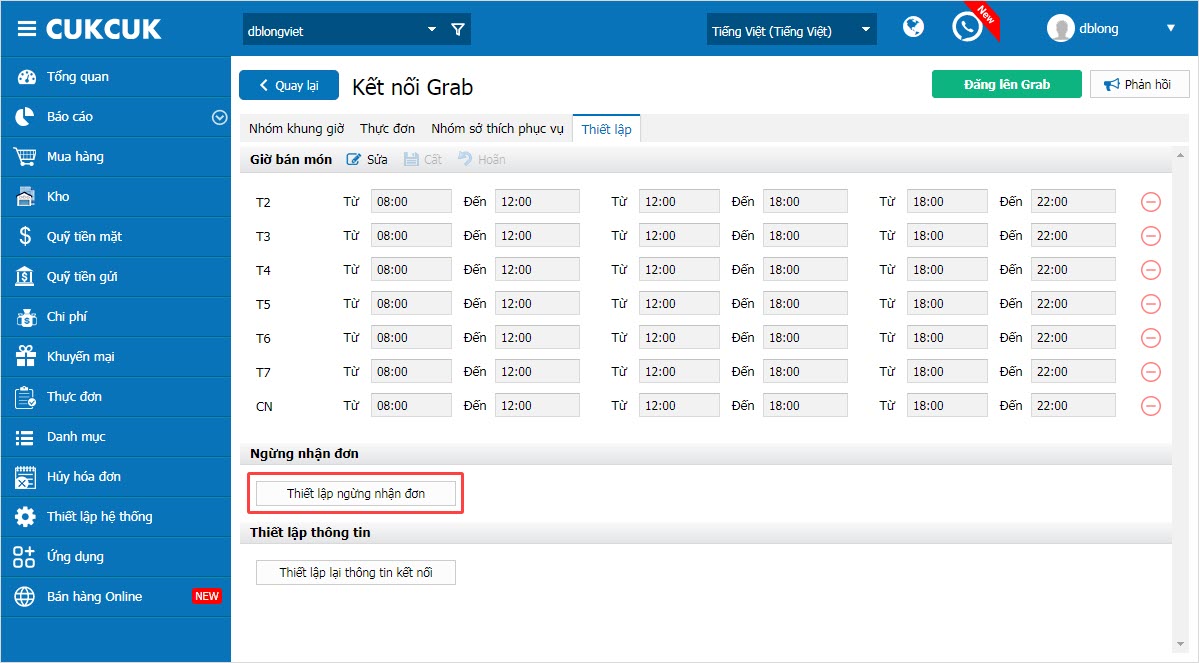
– Chọn Thời gian ngừng nhận đơn.
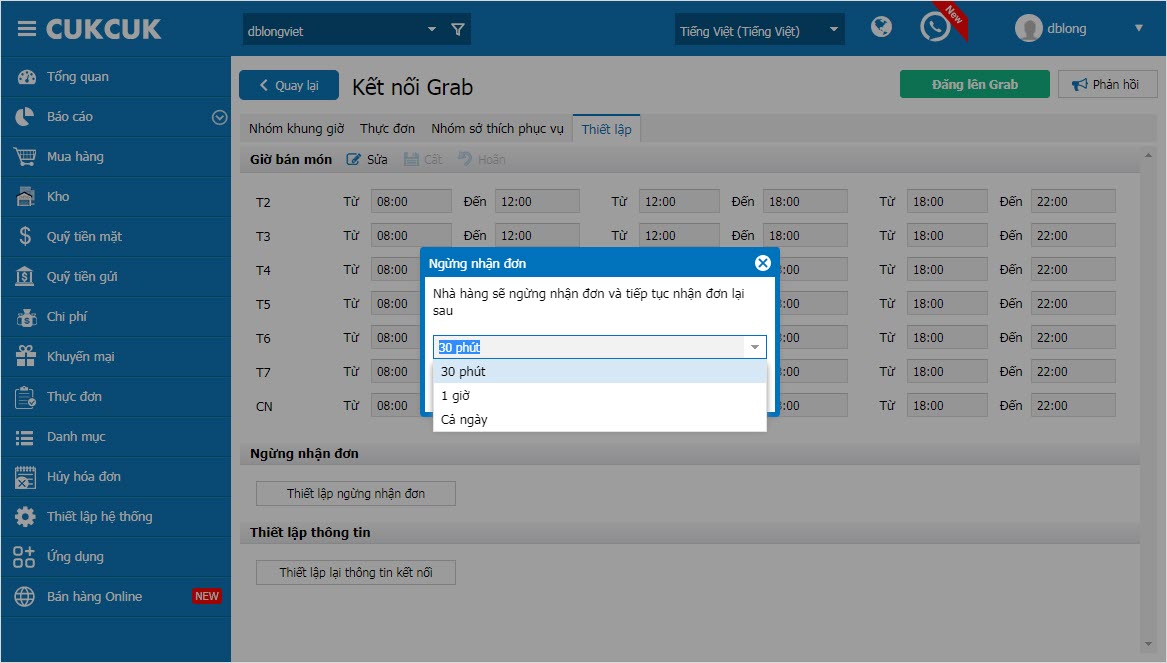
Lưu ý: Sau khoảng thời gian đã chọn, cửa hàng sẽ tiếp tục nhận đơn khi khách đặt hàng qua Grab.










